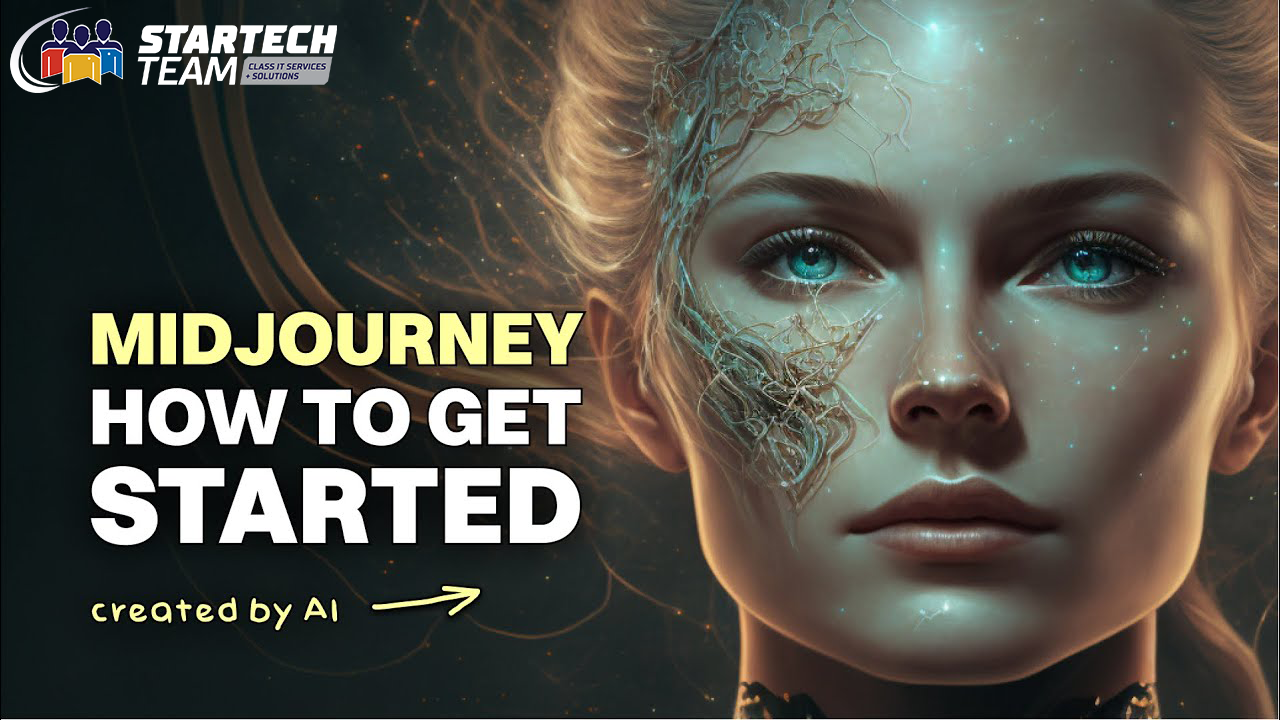Hard drive-urile sunt tot mai mari dar întotdeauna spațiul acestora pare să nu fie de ajuns. Acest lucru este cu atât mai adevărat dacă utilizatorul are un drive SSD (solid-state drive) care oferă mult mai puțin spațiu decât hard disk-urile tradiționale mecanice.
Trucurile de mai jos ajută la eliberarea spațiului pentru fișierele și programele importante prin eliminarea a tot ce este neimportant.
#1. Disk Cleanup
Windows are un instrument încorporat pentru a șterge fișierele temporare și alte date neimportante. Pentru a-l accesa, se face clic dreapta pe unul dintre hard disk-urile din fereastra Computer și se va selecta Properties.
(Ca alternativă, se poate căuta Disk Cleanup din meniul Start.)
Se face clic pe butonul Disk Cleanup.
Se va selecta tipul de fișier care se dorește să fie șters și se va face clic pe OK. Această ștergere va include fișierele temporare, fișierele tip jurnal, fișierele din coșul de reciclare și alte fișiere neimportante.
Se pot curăța și fișiere de sistem, care nu apar în această listă. Pentru aceasta se face clic pe butonul Clean up system files.
După ce se realizează acest pas, se poate da clic pe butonul More Options pentru a se utiliza butonul Clean up (de sub System Restore and Shadow Copies) pentru a șterge restaurarea datelor din sistem. Acest buton șterge toate (până la cel mai recent punct de restaurare). Este important ca PC-ul să funcționeze corespunzător înainte de a utiliza această opțiune deoarece nu va mai exista posibilitatea de a se folosi puncte mai vechi de restaurare.
#2. Dezinstalarea unor aplicatii
Dezinstalarea unor programe poate ajuta la eliberarea spațiului, totuși unele programe folosesc foarte puțin spațiu. Din Programs and Features se dă clic pe coloana Size pentru a vedea cât de mult spațiu folosește fiecare program instalat pe computer.
Dacă nu este vizibilă această coloană, se face clic pe butonul de opțiuni din colțul din dreapta sus al listei și se selectează Details. Trebuie să se rețină că acest lucru nu este întotdeauna corect – unele programe nu raportează cantitatea de spațiu pe care o folosesc. Un program poate folosi o mulțime de spațiu, dar poate să nu afișeze nicio informație în coloana amintită.
Dacă utilizezi Windows 10, poți deschide, de asemenea, noile setări PC. Mergi la System -> Apps & features.
Acest lucru permite eliminarea aplicațiilor din Windows Store, opțiune care funcționează și pe o tabletă. Se poate, desigur, folosi în continuare comanda Uninstall Programs din Control Panel.
#3. Reducea cantitatii de spatiu folosit pentru System Restore
În cazul în care System Restore folosește o mulțime de spațiu de pe hard disk pentru punctele de restaurare, poți reduce cantitatea de spațiu pe hard disk alocat pentru System Restore. Compromisul este că vei avea mai puține puncte de restaurare și mai puține copii de fișiere anterioare pentru a le restabili. În cazul în care aceste caracteristici sunt mai puțin importante pentru tine în comparație cu spațiul de pe hard disk, mergi mai departe și aplică opțiunea de reducere a cantității de spațiu pentru System Restore.
#4. Alte optiuni
Aceste trucuri pot salva cu siguranta ceva spatiu, dar ele vor dezactiva caracteristici importante din Windows. Utilizarea acestora nu este recomandată, dar dacă este nevoie urgentă de spațiu pe disk, ele pot ajuta:
- Dezactivați Hibernarea – Când sistemul intră în hibernare, salvează conținutul de memorie RAM pe hard disk. Windows salvează conținutul memoriei RAM în fișierul C: \ hiberfil.sys. Pentru a economisi spațiu pe hard disk se poate dezactiva modul hibernare în întregime, eliminând fișierul.
- Dezactivarea System Restore – În cazul în care reducerea cantității de spațiu System Restore nu este suficient, se poate dezactiva System Restore în întregime. Acest lucru înseamnă că în cazul în care ai nevoie de o restaurare a sistemului, aceasta nu va fi posibilă.